विज्ञापन
डेवलपर Microsoft Word और Microsoft Excel में टैब कई उन्नत सुविधाओं तक पहुँच प्रदान करता है, जैसे कि प्रपत्र नियंत्रण, मैक्रोज़ और ऐड-इन्स। Microsoft छुपाता है डेवलपर डिफ़ॉल्ट रूप से टैब। लेकिन आप Word रिबन और Excel रिबन पर टैब को आसानी से सक्षम कर सकते हैं। तो आइए सबसे पहले देखें कि डेवलपर टैब को रिबन से कैसे जोड़ा जाए।
फिर हम आपको इसके कुछ व्यावहारिक उपयोग दिखाएंगे डेवलपर टैब और आप अधिक अनुकूलित Microsoft Office दस्तावेज़ बनाने के लिए उनका उपयोग कैसे कर सकते हैं।
Microsoft Office अनुप्रयोगों में रिबन में डेवलपर टैब जोड़ें
जोड़ने के लिए कदम डेवलपर Microsoft Word रिबन और Microsoft Excel रिबन के टैब एक समान हैं। हम यहां Microsoft Word दिखाते हैं, लेकिन आप Microsoft Excel के लिए समान चरणों का पालन कर सकते हैं।
के लिए जाओ फ़ाइल> विकल्प. क्लिक करें रिबन को अनुकूलित करें बाएँ फलक में।
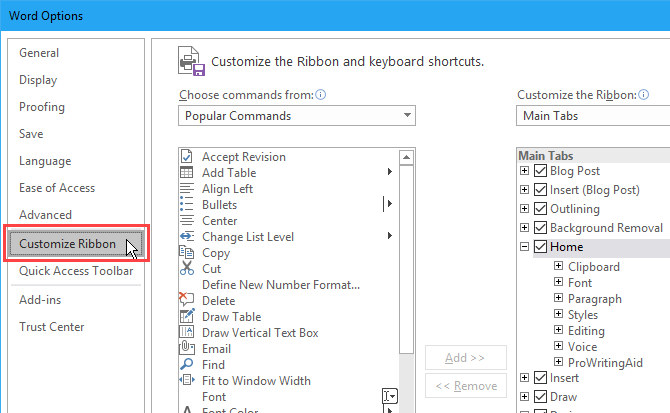
या रिबन पर राइट-क्लिक करें और चुनें रिबन को कस्टमाइज़ करें.
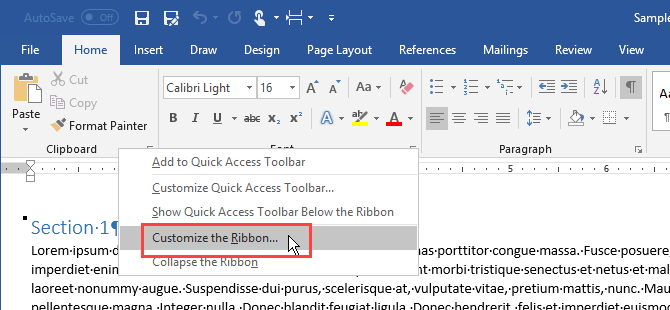
सुनिश्चित करो मुख्य टैब में चयनित है रिबन को कस्टमाइज़ करें दाईं ओर ड्रॉपडाउन सूची।
फिर, जाँच करें डेवलपर सूची में बॉक्स।
क्लिक करें ठीक अपने परिवर्तन को बचाने के लिए।
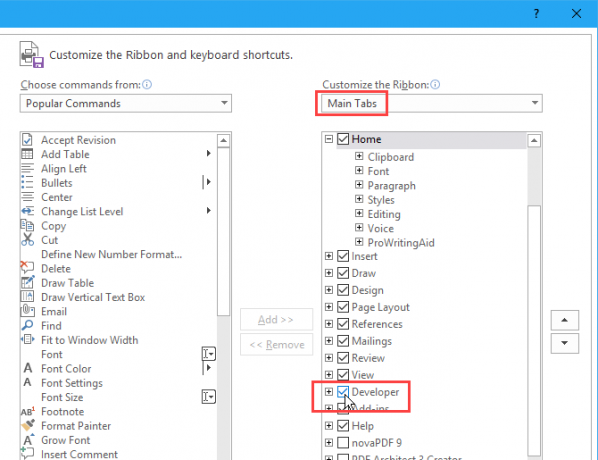
Microsoft Office अनुप्रयोगों में डेवलपर टैब के साथ आप क्या कर सकते हैं?
आप उपयोग कर सकते हैं डेवलपर Microsoft Office में टैब जैसे काम करने के लिए Word में एक भरण-योग्य फ़ॉर्म बनाते हैं, दोहराए गए कार्यों को स्वचालित करने के लिए मैक्रोज़ बनाते और रिकॉर्ड करते हैं, और दस्तावेज़ को संपादित होने से बचाते हैं।
Microsoft Word डेवलपर टैब का उपयोग करके एक भरने योग्य फ़ॉर्म बनाएं
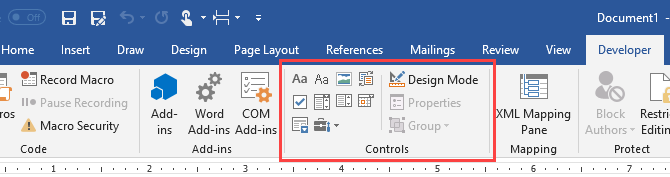
आप Microsoft Word का उपयोग कर सकते हैं उपयोगकर्ता अपने कंप्यूटर पर फॉर्म भर सकते हैं वर्ड 2016 में एक भरने योग्य फॉर्म बनाएं और डेटा को आसान तरीका इकट्ठा करेंप्रपत्रों को बदसूरत नहीं होना चाहिए। हम आपको बताएंगे कि Microsoft Word 2016 के साथ एक आकर्षक भरने योग्य फ़ॉर्म कैसे बनाया जाए। आप कुछ ही समय में डेटा एकत्र करने के लिए तैयार हो जाएंगे। अधिक पढ़ें . किसी कागज की जरूरत नहीं। हो सकता है कि आप अपने कार्यस्थल पर एक बैठक के बारे में प्रतिक्रिया प्राप्त करना चाहते हों। या आप यह जानना चाह सकते हैं कि आप किसी कार्यक्रम में किस तरह के लोगों को खाना चाहते हैं।
उपयोग नियंत्रण पर अनुभाग डेवलपर ड्रॉपडाउन सूची, चेक बॉक्स, टेक्स्ट बॉक्स और यहां तक कि बिल्डिंग ब्लॉक्स को जोड़ने के लिए वर्ड में टैब।
Microsoft Word और Microsoft Excel डेवलपर टैब का उपयोग करके मैक्रोज़ बनाएं और रिकॉर्ड करें
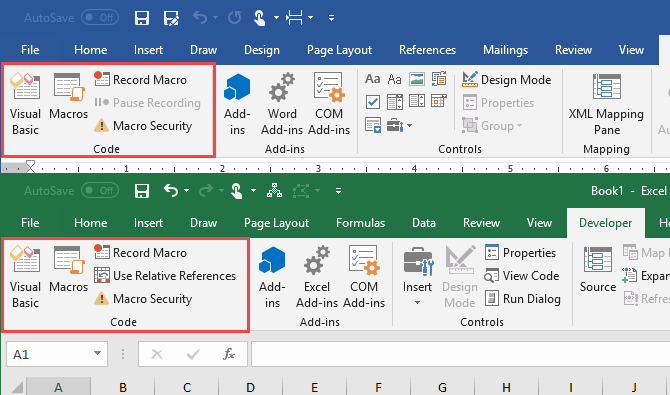
Microsoft Word और Microsoft Excel में मैक्रोज़ दोहराए जाने वाले कार्यों को स्वचालित करने का एक आसान तरीका प्रदान करते हैं, जिससे खुद का समय बच जाता है। उपयोग कोड पर अनुभाग डेवलपर टैब करने के लिए एक मैक्रो रिकॉर्ड करें Word या Excel में या अनुप्रयोग (VBA) के लिए Visual Basic का उपयोग करके कस्टम मैक्रोज़ लिखें।
उदाहरण के लिए, आप मैक्रो का उपयोग कर सकते हैं एक्सेल से ईमेल भेजें VBA स्क्रिप्ट का उपयोग करके एक्सेल स्प्रेडशीट से ईमेल कैसे भेजेंहमारे कोड टेम्प्लेट आपको सहयोग डेटा ऑब्जेक्ट्स (CDO) और VBA स्क्रिप्ट का उपयोग करके Excel के भीतर से स्वचालित ईमेल सेट करने में मदद करेंगे। अधिक पढ़ें या इसमें Word दस्तावेज़ में Excel डेटा को एकीकृत करें वर्ड डॉक्यूमेंट में एक्सेल डेटा को कैसे इंटीग्रेट करेंआपके काम के सप्ताह के दौरान, शायद बहुत बार ऐसा होता है कि आप एक्सेल से वर्ड में या अन्य तरीके से अपने आप को कॉपी और पेस्ट करने की जानकारी पाते हैं। इस तरह से लोग अक्सर लिखित रिपोर्ट तैयार करते हैं ... अधिक पढ़ें .
Microsoft Word और Microsoft Excel डेवलपर टैब का उपयोग करके ऐड-इन्स प्रबंधित करें
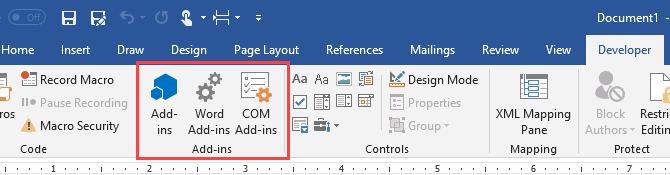
Microsoft Word और Microsoft Excel दोनों सुविधा संपन्न प्रोग्राम हैं, लेकिन आप कर सकते हैं ऐड-इन्स का उपयोग करके और भी अधिक सुविधाएँ और कमांड जोड़ें.
में बटन ऐड-इन्स पर अनुभाग डेवलपर टैब आपको नए ऐड-इन्स को खोजने और स्थापित करने और अपने ऐड-इन्स को प्रबंधित करने की अनुमति देता है।
Microsoft Word डेवलपर टैब का उपयोग करके दस्तावेज़ में संपादन प्रतिबंधित करें
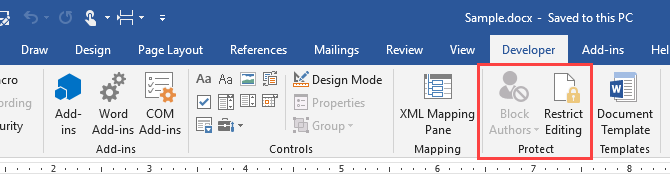
रक्षा करना का खंड डेवलपर Microsoft Word में टैब आपको Word दस्तावेज़ों में संपादन प्रतिबंधित करने की अनुमति देता है।
जब आप दस्तावेज़ों पर सहयोग करते हैं, तो आप टिप्पणियों को छोड़कर दूसरों को दस्तावेज़ में कोई भी बदलाव करने से रोक सकते हैं। आप दूसरों को केवल दस्तावेज़ के कुछ हिस्सों को बदलने की अनुमति दे सकते हैं।
लेखकों को ब्लॉक करें बटन केवल तब उपलब्ध होता है जब आपका दस्तावेज़ Microsoft SharePoint जैसे साझा कार्यक्षेत्र में सहेजा जाता है।
अनुप्रयोग (VBA) कोड के लिए Visual Basic के साथ Microsoft Word और Microsoft Excel डेवलपर टैब का उपयोग करके काम करें
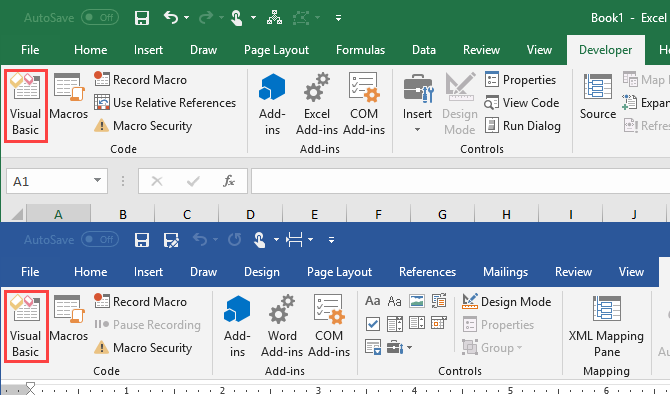
अनुप्रयोगों के लिए विजुअल बेसिक (VBA) Microsoft Office कार्यक्रमों में एक प्रोग्रामिंग भाषा है जो आपको उन्नत कार्य करने की अनुमति देती है। उदाहरण के लिए, आप मैक्रोज़ और उन्नत रूप बना सकते हैं, एक संदेश बॉक्स प्रदर्शित कर सकते हैं, और एक दस्तावेज़ में कार्रवाई का जवाब दे सकते हैं।
आप ऐसा कर सकते हैं VBA के साथ प्रोग्रामिंग की मूल बातें सीखें शुरुआती के लिए एक्सेल VBA प्रोग्रामिंग ट्यूटोरियलVBA एक माइक्रोसॉफ्ट ऑफिस पावर टूल है। आप इसका उपयोग मैक्रो के साथ कार्यों को स्वचालित करने, ट्रिगर सेट करने और बहुत अधिक करने के लिए कर सकते हैं। हम आपको एक्सेल विज़ुअल बेसिक प्रोग्रामिंग में एक साधारण प्रोजेक्ट के साथ पेश करेंगे। अधिक पढ़ें तथा अपने VBA मैक्रोज़ को एक कस्टम टूलबार में जोड़ें VBA मैक्रोज़ के कस्टम एक्सेल टूलबार का निर्माण कैसे करेंअपने Microsoft Excel उत्पादकता को सुपरचार्ज करने के लिए तैयार हैं? एक कस्टम टूलबार बस यही कर सकता है। हम आपको दिखाएंगे कि कैसे अपने सभी एक्सेल मैक्रोज़ को पहुंच के भीतर रखा जाए। अधिक पढ़ें Microsoft Excel या Microsoft Word रिबन पर।
XML के साथ Microsoft Excel डेवलपर टैब का उपयोग करके काम करें
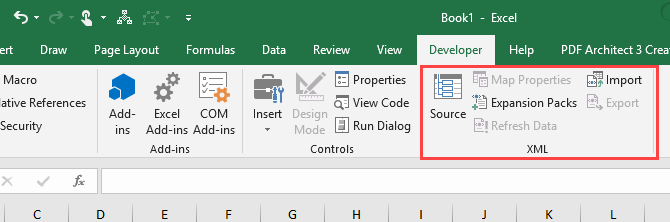
एक्स्टेंसिबल मार्कअप लैंग्वेज या एक्सएमएल, एक मार्कअप लैंग्वेज है, जो आपको मशीनों द्वारा पढ़े जाने वाले प्रारूप में दस्तावेजों को एनकोड करने की अनुमति देती है, लेकिन मनुष्यों द्वारा भी। XML एक सार्वभौमिक प्रारूप है जिसका उपयोग संरचित दस्तावेजों को बनाने के लिए किया जाता है, विशेष रूप से वेब के लिए।
XML HTML की तरह है, लेकिन आप अपने स्वयं के अनुकूलित टैग, डेटा संरचना और स्कीमा बना सकते हैं। Microsoft Word और Microsoft Excel फ़ाइलों के लिए फ़ाइल स्वरूप XML है।
पर XML अनुभाग डेवलपर Microsoft Excel में टैब आपको अन्य अनुप्रयोगों से XML डेटा आयात करने की अनुमति देता है। और आप एक्सेल से अन्य अनुप्रयोगों के लिए डेटा निर्यात कर सकते हैं।
Excel में XML के साथ आप क्या कर सकते हैं, इसके बारे में अधिक जानकारी के लिए, Microsoft का पृष्ठ देखें एक्सेल में एक्सएमएल का अवलोकन.
Microsoft Office रिबन टैब को और कस्टमाइज़ करना
आप भी कर सकते हैं Microsoft Office प्रोग्राम में रिबन को कस्टमाइज़ करें Office 2016 रिबन या मेनू इंटरफ़ेस का अनुकूलन कैसे करेंक्या आप अक्सर Microsoft Office में मेनू आइटम खोजते हैं? यह आपकी व्यक्तिगत आवश्यकताओं के लिए रिबन मेनू को फिर से व्यवस्थित करने और अनुकूलित करने का समय है। आपको आश्चर्य होगा कि यह कितना लचीला और आसान है! अधिक पढ़ें मौजूदा टैब में कमांड जोड़कर, नए टैब जोड़ने और टैब पर समूहों और समूहों को फिर से व्यवस्थित करना। इसलिए यदि आप अक्सर डेवलपर टैब का उपयोग करते हैं, तो आप इसे रिबन पर अधिक सुविधाजनक स्थिति में ले जा सकते हैं। हमारे देखें एक्सेल रिबन के प्रबंधन पर मार्गदर्शन एक्सेल रिबन को कैसे प्रबंधित करें: 4 मुख्य टिप्स जो आपको जानना चाहिएएक्सेल रिबन इस स्प्रेडशीट प्रोग्राम में आप जो कुछ भी करते हैं उसके केंद्र में है। एक्सेल रिबन को प्रबंधित करने के लिए इन युक्तियों का पालन करें। अधिक पढ़ें भी।
लोरी कॉफ़मैन एक स्वतंत्र तकनीकी लेखक है जो सैक्रामेंटो, सीए क्षेत्र में रहते हैं। वह एक गैजेट और टेक गीक है, जो लिखने के लिए प्यार करता है कि कैसे विषयों की एक विस्तृत श्रृंखला के बारे में लेख। लोरी को रहस्य, क्रॉस सिलाई, संगीत थिएटर और डॉक्टर हू पढ़ना भी पसंद है। लिंक्डइन पर लोरी के साथ जुड़ें।